
- •Предисловие
- •Содержание
- •1 Знакомство с продуктом и установка программного обеспечения
- •1.1 Обзор STEP 7
- •1.2 Стандартный пакет STEP 7
- •1.3 Что нового содержится в STEP 7 версии 5.3?
- •1.4.1 Инструментальные средства для проектирования
- •1.4.3 Человеко-машинный интерфейс
- •2 Установка
- •2.1 Авторизация
- •2.1.1 Авторизация и права пользователя
- •2.1.2 Установка Automation License Manager
- •2.1.3 Принципы работы лицензионных ключей
- •2.2 Установка STEP 7
- •2.2.1 Процедура установки
- •2.2.2 Настройка интерфейса PG/PC
- •2.3 Удаление STEP 7
- •2.3.1 Удаление STEP 7
- •3 Решение задачи автоматизации
- •3.1 Основная последовательность действий при планировании проекта автоматизации
- •3.2 Деление процесса на задачи и области
- •3.3 Описание отдельных функциональных областей
- •3.4 Список входов, выходов и входов/выходов
- •3.5 Создание диаграмм входов/выходов для моторов
- •3.6 Создание диаграммы входов/выходов для вентилей
- •3.7 Определение требований безопасности
- •3.8 Описание требуемых для оператора устройств отображения и управления
- •3.9 Составление конфигурационной диаграммы
- •4 Основы проектирования структуры программы
- •4.1 Программы в CPU
- •4.2 Блоки в программе пользователя
- •4.2.1 Блоки в программе пользователя
- •4.2.2 Организационные блоки и структура программы
- •4.2.3 Типы блоков
- •4.2.3.1 Организационный блок для циклической обработки программы (OB1)
- •4.2.3.2 Функции (FC)
- •4.2.3.3 Функциональные блоки (FB)
- •4.2.3.4 Экземплярные блоки данных
- •4.2.3.5 Глобальные блоки данных (DB)
- •4.2.3.6 Системные функциональные блоки (SFB) и системные функции (SFC)
- •4.2.4 Организационные блоки для обработки программ, управляемой прерываниями
- •4.2.4.1 Организационные блоки для обработки программ, управляемой прерываниями
- •4.2.4.6 Стартовые организационные блоки (OB100 / OB101 / OB102)
- •4.2.4.7 Фоновый организационный блок (OB90)
- •5 Запуск и функционирование
- •5.1 Запуск STEP 7
- •5.1.1 Запуск STEP 7 со стартовыми параметрами, используемыми по умолчанию
- •5.2 Вызов функций помощи
- •5.3 Объекты и их иерархия
- •5.3.1 Объекты и их иерархия
- •5.1.2 Объект Проект
- •5.1.3 Объект Библиотека
- •5.1.4 Объект Станция
- •5.1.5 Объект Программируемый модуль
- •5.1.6 Объект Программа S7/M7
- •5.1.7 Объект Папка блоков
- •5.1.8 Объект Папка с исходными файлами
- •5.1.9 Программа S7/M7 без станции или CPU
- •5.4 Пользовательский интерфейс и работа пользователя
- •5.4.1 Философия работы с пакетом
- •5.1.10 Компоновка окна
- •5.4.2 Элементы в диалоговых окнах
- •5.1.11 Создание объектов и управление ими
- •5.1.12 Выбор объектов в браузере
- •5.1.13 Память сеанса работы
- •5.1.14 Изменение расположения окон
- •5.1.15 Сохранение и восстановление расположения окон
- •5.5 Управление с клавиатуры
- •5.5.1 Управление с клавиатуры
- •5.5.2 Комбинации клавиш для команд меню
- •5.1.16 Комбинации клавиш для перемещения курсора
- •5.5.3 Комбинации клавиш для выделения текста
- •5.5.4 Комбинации клавиш для обращения к оперативной помощи
- •5.5.5 Комбинации клавиш для переключения между окнами
- •6 Сборка и редактирование проекта
- •6.1 Структура проекта
- •6.2 Сборка проекта
- •6.2.1 Создание проекта
- •6.2.2 Вставка станций
- •6.2.3 Вставка программ S7/M7
- •6.2.4 Редактирование проекта
- •6.2.5 Проверка программных пакетов, использованных в проекте
- •6.3 Управление многоязыковыми текстами
- •6.3.1 Управление многоязыковыми текстами
- •6.3.2 Типы многоязыковых текстов
- •6.3.3 Структура экспортируемого файла
- •6.3.4 Управление пользовательскими текстами, для которых не установлен шрифт языка
- •6.3.5 Оптимизирование исходного текста для перевода
- •6.4 Микрокарта памяти (MMC) как носитель данных
- •6.4.1 Что Вам нужно знать о микрокарте памяти (MMC)
- •6.4.2 Использование ММС как носителя данных
- •6.4.3 Файл карты памяти
- •6.4.4 Хранение данных проекта на микрокартах памяти (MMC)
- •7 Редактирование проекта при помощи различных версий STEP 7
- •7.1 Редактирование Проектов и Библиотек Версии 2
- •7.2 Расширение ведомых DP, которые были созданы с помощью предыдущих версий STEP 7
- •7.3 Редактирование текущих конфигураций с помощью предыдущих версий STEP 7
- •7.4 SIMATIC PC
- •7.5 Отображение модулей, сконфигурированных с помощью поздних версий STEP 7 или Дополнительных пакетов
- •8 Определение символов
- •8.1 Абсолютная и символьная адресация
- •8.2 Глобальные и локальные символы
- •8.3 Отображение глобальных или локальных символов
- •8.4 Установка адресных приоритетов (Символьный/Абсолютный)
- •8.5 Таблица символов для глобальных имен
- •8.5.1 Таблица символов для глобальных имен
- •8.5.2 Структура и компоненты таблицы символов
- •8.5.3 Адреса и типы данных, разрешенные в таблице символов
- •8.5.4 Неполные и неуникальные символы в таблице символов
- •8.6 Ввод глобальных символов
- •8.6.1 Ввод глобальных символов
- •8.6.2 Общие советы по вводу символов
- •8.6.3 Ввод отдельных глобальных символов в диалоговом окне
- •8.6.4 Ввод нескольких глобальных символов в таблицу символов
- •8.6.5 Использование верхнего и нижнего регистров для символов
- •8.6.6 Экспорт и импорт таблиц символов
- •8.6.7 Форматы файлов для импорта и экспорта таблицы символов
- •8.6.8 Области редактирования в таблице символов
- •9 Создание блоков и библиотек
- •9.1 Выбор метода редактирования
- •9.2 Выбор языка программирования
- •9.3 Создание блоков
- •9.4 Работа с библиотеками
- •10 Создание логических блоков
- •10.1 Основы создания логических блоков
- •10.2 Редактирование таблицы описания переменных
- •10.3 Мультиэкземпляры в таблице описания переменных
- •10.4 Общие замечания по редактированию команд и комментариев
- •10.5 Редактирование команд LAD в разделе кодов
- •10.6 Редактирование команд FBD в разделе кодов
- •10.7 Редактирование команд STL в разделе кодов
- •10.8 Корректировка вызовов блока
- •10.9 Сохранение логических блоков
- •11 Создание блоков данных
- •11.1 Основная информация о создании блоков данных
- •11.2 Отображение описания блоков данных
- •11.3 Отображение данных, содержащихся в блоках данных
- •11.4 Редактирование и сохранение блоков данных
- •12 Назначение параметров для блоков данных
- •12.1 Назначение параметров блокам данных
- •12.2 Назначение параметров технологическим функциям
- •13 Создание исходных файлов на STL
- •13.1 Основная информация по программированию исходных файлов на STL
- •13.3 Структура блоков в исходных файлах на STL
- •13.4 Создание исходных файлов STL
- •13.5 Сохранение и компиляция исходных файлов на STL и проверка непротиворечивости
- •13.6 Примеры исходных файлов на STL
- •14 Отображение справочных данных
- •14.1 Отображение справочных данных
- •14.2 Работа со справочными данными
- •15 Метка времени как свойство блока и конфликты меток времени
- •15.1 Проверка совместимости блоков
- •15.2 Метка времени как свойство блока и конфликты меток времени
- •15.3 Метки времени в логических блоках
- •15.4 Метки времени в глобальных блоках данных
- •15.5 Метки времени в экземплярных блоках данных
- •15.6 Метки времени в UDT и блоках данных, полученных из UDT
- •15.7 Исправление интерфейсов в функциях, функциональных блоках или UDT
- •15.8 Предотвращение ошибок при вызове блоков
- •16 Проектирование сообщений
- •16.1 Концепция сообщений
- •16.2 Конфигурирование сообщений для проекта
- •16.3 Конфигурирование сообщений для CPU
- •16.4 Советы для редактирования сообщений
- •16.5 Передача и редактирование текстов связанных с оператором
- •16.6 Перевод и редактирование текстовых библиотек
- •16.7 Передача данных проектирования сообщений в программируемый контроллер
- •16.8 Отображение сообщений CPU и диагностических сообщений, определенных пользователем
- •16.9 Конфигурирование «Отчета о системных ошибках»
- •17 Управление и наблюдение за переменными
- •17.1 Проектирование переменных для управления и наблюдения со стороны оператора
- •17.2 Установление атрибута управления и наблюдения оператором в случае списка команд, контактного плана и функционального плана
- •17.3 Установление атрибутов для управления и наблюдения со стороны оператора через таблицу символов
- •17.4 Изменение атрибутов управления и наблюдения со стороны оператора в случае CFC
- •17.5 Передача данных проектирования интерфейса программируемого контроллера с оператором
- •18 Установление соединения online и настройка CPU
- •18.1 Установление соединения online
- •18.2 Отображение и изменение режима работы
- •18.3 Отображение и установка времени и даты
- •18.4 Обновление версии встроенного ПО
- •19 Загрузка и считывание
- •19.1 Загрузка из PG/PC в программируемый контроллер
- •19.2 Компилирование и Загрузка Нескольких Объектов из PG
- •19.3 Загрузка из программируемого контроллера в PG/PC
- •19.4 Удаление в программируемом контроллере
- •19.5 Сжатие памяти пользователя (RAM)
- •20 Отладка
- •20.1 Введение в тестирование с помощью таблицы переменных
- •20.2 Основная последовательность действий при наблюдении и изменении переменных с помощью таблицы переменных
- •20.3 Редактирование и сохранение таблиц переменных
- •20.4 Ввод переменных в таблицу переменных
- •20.5 Установление связи с CPU
- •20.6 Наблюдение переменных
- •20.7 Изменение переменных
- •20.8 Принудительное присваивание значений переменным
- •21 Тестирование с использованием состояния программы
- •21.1 Отображение состояния программы
- •21.2 Что Вам следует знать о тестировании в пошаговом режиме и о контрольных точках
- •21.3 Что Вам следует знать о режиме HOLD
- •21.4 Программное состояние блоков данных
- •21.5 Настройка отображения для состояния программы
- •21.6 Установка режима для тестирования
- •22 Тестирование с использованием программы моделирования (дополнительный пакет)
- •22.1 Тестирование с использованием программы моделирования (дополнительный пакет)
- •23 Диагностика
- •23.1 Диагностика аппаратных средств и поиск неисправностей
- •23.2 Диагностические символы в представлении online
- •23.3 Диагностика аппаратных средств: Быстрый обзор
- •23.4 Диагностика аппаратных средств: Диагностический обзор
- •23.5 Информация о модулях
- •23.6 Диагностика в состоянии STOP
- •23.7 Проверка времен цикла сканирования во избежание временных ошибок
- •23.8 Поток диагностической информации
- •23.9 Программные средства обработки ошибок
- •24 Печать и архивирование
- •24.1 Печать проектной документации
- •24.2 Архивирование проектов и библиотек
- •25 Работа с программируемыми системами управления M7
- •25.1 Процедура для систем M7
- •25.2 Дополнительное программное обеспечение для программирования M7
- •26 Советы
- •26.1 Смена модулей в Конфигурационной таблице
- •26.2 Проекты с большим количеством сетевых станций
- •26.3 Реорганизация
- •26.4 Как редактировать символы нескольких сетей
- •26.5 Тестирование с таблицей переменных
- •26.6 Изменение переменных с помощью редактора программ
- •26.7 Виртуальная рабочая память
- •A Приложение
- •A.1 Режимы работы
- •A.2 Области памяти CPU S7
- •A.3 Типы данных и типы параметров
- •A.3.1 Введение в типы данных и типы параметров
- •A.3.2 Элементарные типы данных
- •A.3.4 Параметрические типы
- •A.4 Работа с более старыми проектами
- •A.4.1 Преобразование проектов версии 1
- •A.4.2 Преобразование проектов версии 2
- •A.4.3 Замечания к проектам STEP 7 V.2.1 со связью через глобальные данные
- •A.4.4 Ведомые DP при отсутствии или дефектных файлах GSD
- •A.5 Типовые программы
- •A.5.1 Типовые проекты и типовые программы
- •A.5.3 Пример обработки прерываний по времени
- •A.5.4 Пример обработки прерываний с задержкой
- •A.6 Доступ к области данных процесса и области периферийных данных
- •A.6.1 Доступ к области данных процесса
- •A.6.2 Доступ к области периферийных данных
- •A.7 Настройка рабочего режима
- •A.7.1 Настройка рабочего режима
- •A.7.2 Изменение режима и характеристик модулей
- •A.7.3 Обновление фирменной версии (операционной системы) в Модулях и подмодулях Offline
- •A.7.4 Использование функций часов
- •A.7.5 Использование тактовых сигналов и таймеров
- •Указатель

Запуск и функционирование
5.4Пользовательский интерфейс и работа пользователя
5.4.1Философия работы с пакетом
Цель: простая объектно-ориентированная обработка
Графический пользовательский интерфейс ориентирован на то, чтобы сделать манипулирование программным обеспечением интуитивно понятным. В программном обеспечении Вы найдете объекты, знакомые Вам из Вашего повседневного рабочего окружения, например, станции, модули, программы, блоки.
Действия, которые Вы выполняете при работе со STEP 7, включают в себя создание, выбор и манипулирование с объектами этого типа.
Отличия от проблемно-ориентированной обработки
В случае проблемно-ориентированной обработки Вы должны были решить, для какой задачи какое приложение требовалось, а затем запустить это приложение.
Принцип, используемый при объектно-ориентированной обработке, состоит в том, чтобы решить, какой объект должен обрабатываться, а затем открыть этот объект, чтобы его редактировать.
При объектно-ориентированной обработке не нужны специальные знания о синтаксисе команд. Объекты представляются в пользовательском интерфейсе графическими символами, или пиктограммами, которые Вы открываете с помощью команд меню или щелчком мыши.
Когда Вы открываете объект, автоматически запускается соответствующее программное приложение для отображения или редактирования содержимого этого объекта.
Продолжая читать…
На следующих страницах описаны некоторые основные действия, используемые при редактировании объектов. Теперь не спеша изучите эти основные этапы обработки, так как далее в этом руководстве они подробно описываться не будут.
5.1.10 Компоновка окна
На следующем рисунке показаны стандартные компоненты окна:
5-18 |
Programming with STEP 7 V5.3 |
A5E00261405-01 |
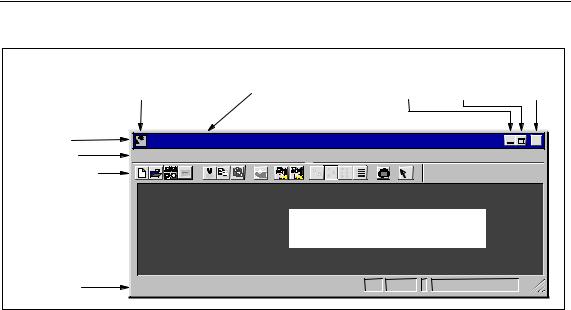
|
|
|
|
|
|
Запуск и функционирование |
|
|
Системное меню |
|
Заголовок |
Кнопки для |
|
||
(Развернуть/Закрыть и т. д.) |
активного окна |
свертыванияразвертывания |
закрытия |
||||
Строка |
|
|
|
|
|
|
|
заголовка |
|
SIMATIC Manager |
|
|
|
|
|
Строка меню |
File |
View |
PLC |
Options |
Window |
Help |
|
Панель |
|
|
|
|
|
|
|
инструментов |
|
|
|
|
|
|
|
|
|
|
|
|
|
Рабочая область: |
|
|
|
|
|
|
содержит информацию, которую |
|
|
|
|
|
|
|
вы отобразили или редактируете. |
|
|
Строка |
|
|
|
|
|
|
|
состояния |
Press F1 for help [Для получения помощи нажмите F1] |
|
|||||
|
|
||||||
Строка заголовка и строка меню
Строка заголовка и строка меню всегда находятся в верхней части окна. Строка заголовка содержит заголовок окна и пиктограммы для управления окном. Строка меню содержит все меню, доступные в этом окне.
Панель инструментов
Панель инструментов содержит пиктограммы (или инструментальные кнопки), которые обеспечивают быстрый доступ к часто используемым и доступным в данный момент командам строки меню с помощью однократного щелчка мышью. Краткое описание функции соответствующей кнопки отображается вместе с дополнительной информацией в строке состояния, когда Вы кратковременно помещаете курсор на кнопке.
Если доступ к кнопке в текущей конфигурации невозможен, то эта кнопка становится серой.
Строка состояния
Строка состояния отображает контекстно-зависимую информацию.
5.4.2Элементы в диалоговых окнах
Ввод данных в диалоговых окнах
В диалоговых окнах Вы можете вводить информацию, необходимую для исполнения конкретной задачи. Компоненты, наиболее часто встречающиеся в диалоговых окнах, объяснены на примере, представленном на следующем рисунке.
Programming with STEP 7 V5.3 |
5-19 |
A5E00261405-01 |
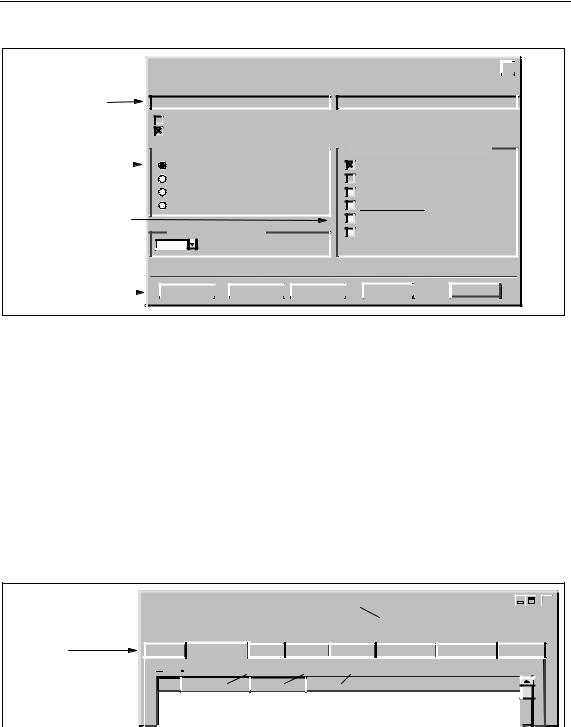
Запуск и функционирование
Текстовые окна для ввода |
|
Search/Replace [Найти и заменить] |
|
|
|
|
|
||||||||||
|
|
|
|
|
|
|
|
|
|
|
|
|
|
|
|||
текста с помощью |
|
Найти: |
Заменить: |
|
|||||||||||||
клавиатуры |
|
Q1.0 |
|
|
Q2.0 |
|
|||||||||||
|
|
|
|
|
|
Whole Word/Cell only |
[Только слово/ячейку целиком] |
|
|||||||||
|
|
|
|
|
|
|
|||||||||||
|
|
|
|
|
|
|
|||||||||||
Кнопки для выбора одного |
|
|
|
Match case |
[Учитывать |
регистр] |
|
|
[Искать только в] |
|
|||||||
|
|
|
|
|
|
||||||||||||
|
|
|
|
|
|
|
|
|
|
|
|
||||||
|
Искать |
|
|
|
|
|
|
Only Search In |
|
||||||||
|
|
|
|
|
|
|
|||||||||||
из нескольких |
|
|
|
|
|
From Cursor Down [от курсора вниз] |
|
0.All [Всюду] |
|
||||||||
|
|
|
|
|
|
|
|||||||||||
|
|
|
|
|
|
||||||||||||
вариантов |
|
|
|
|
|
||||||||||||
|
|
|
|
|
|||||||||||||
|
|
|
From Cursor Up [от курсора вверх] |
|
1.Component [1-й компонент] |
|
|||||||||||
|
|
|
|
|
|||||||||||||
|
|
|
|
|
|
|
|
||||||||||
Триггерные кнопки для |
|
Whole Table [по всей таблице] |
2.Component [2-й компонент] |
выбора одного или |
|
Selection [выбор] |
3.Component [3-й компонент] |
нескольких вариантов |
|
Search in Column |
4.Component [4-й компонент] |
|
5.Component [5-й компонент] |
||
|
|
||
|
All |
[Искать в столбце] |
|
|
|
||
|
|
|
|
|
|
Искать |
|
Заменить |
Заменить все |
Отменить |
|
Помощь |
||||
Кнопки |
|
|
Search |
|
Replace |
|
|
Replace All |
|
Cancel |
|
Help |
|
|
|||||||||||||
|
|
|
|
|
|
|
|
|
|
|
|
|
|
Окна списка и комбинированные окна
Рядом с текстовыми окнами иногда находится стрелка, указывающая вниз. Эта стрелка показывает, что имеются еще варианты, доступные для выбора из этого окна. Щелкните на стрелке, чтобы отрыть окно списка или комбинированное окно. Если щелкнуть на записи в списке, то она автоматически отображается в текстовом окне.
Закладки в диалоговых окнах
Содержимое некоторых диалоговых окон организовано с использованием закладок для улучшения ясности информации путем деления диалогового окна на страницы с закладками (см. рисунок внизу).
Module Information [Информация о модуле] |
[Режим работы CPU] |
|
|
|
|
||
|
|
|
|
||||
Path [Путь]: test01\Program(online) |
|
CPU Operating Mode: STOP |
|||||
Status: |
[Режим работы модуля] |
|
Module Operating Mode: |
||||
|
|||||||
Закладки |
General |
Diagnostic Buffer Memory |
Cycle Time Time SystemPerformance |
Communication |
Stacks |
||
|
Events [события] : Время |
Дата |
Data |
|
|
||
|
Событие |
|
|
||||
|
No. |
Time |
Date |
|
Event |
|
|
|
1 |
09:15:22:842 |
11.12.95 |
Power-on retentive [Включение питания с сохран.] |
|||
|
2 |
18:00:22:378 |
08.12.95 |
STOP due to power supply failure |
|
||
|
|
|
|
|
[STOP из-за неисправности источника питания] |
|
|
Названия страниц с закладками показаны на закладках вдоль верхнего края диалогового окна. Для выноса конкретной страницы на передний план нужно просто щелкнуть на соответствующей закладке.
5-20 |
Programming with STEP 7 V5.3 |
A5E00261405-01 |

Запуск и функционирование
5.1.11 Создание объектов и управление ими
Некоторые основные этапы обработки одинаковы для всех объектов и не зависят от их типа. Здесь дается обзор этих стандартных последовательностей манипулирования. Знание этих стандартных процедур требуется к другим разделам данного руководства.
Обычная последовательность этапов при манипулировании объектами:
•создать объект
•выбрать объект
•выполнить действия над объектом (например, скопировать, удалить.
Установка пути для создания новых проектов/библиотек
Перед тем как впервые создавать новые проекты или библиотеки, Вы должны установить путь к тому месту, где Вы хотите создавать эти объекты, выбрав команду меню Options > Customize [Параметры > Настроить]. В закладке ”General [Общие свойства]" открывшегося диалогового окна Вы можете указать имя маршрута, под которым Вы хотите сохранять новые проекты или библиотеки..
Создание объектов
Мастер нового проекта STEP 7 предлагает поддержку при создании нового проекта и вставке объектов. Используйте команду меню File > ”New Project" Wizard [Файл > Мастер нового проекта] для открытия мастера. В
появившихся диалоговых окнах Вы можете установить структуру своего проекта, а затем предоставить мастеру возможность создать проект для Вас.
Если Вы не хотите использовать мастер, то Вы можете создавать проекты и библиотеки с помощью команды меню File > New [Файл > Новый]. Эти объекты образуют начальную точку иерархии объектов. Вы можете создавать все остальные объекты в этой иерархии с помощью команд в меню Insert [Вставка], если они не создаются автоматически. Исключением являются модули в станции SIMATIC, которые создаются при конфигурировании аппаратуры или с помощью мастера нового проекта.
Открытие объектов
Имеется несколько способов открытия объекта в подробном представлении:
•дважды щелкнуть на пиктограмме объекта
•выбрать объект, а затем команду меню Edit > Open Object [Редактировать > Открыть объект]. Это работает только для объектов, не являющихся папками.
Открыв объект, Вы можете создавать или изменять его содержимое.
Если Вы открываете объект, который не содержит других объектов, то его содержимое отображается с помощью надлежащего программного компонента в новом окне для целей редактирования. Вы не можете изменять объекты, содержимое которых уже используется где-либо еще.
Programming with STEP 7 V5.3 |
5-21 |
A5E00261405-01 |
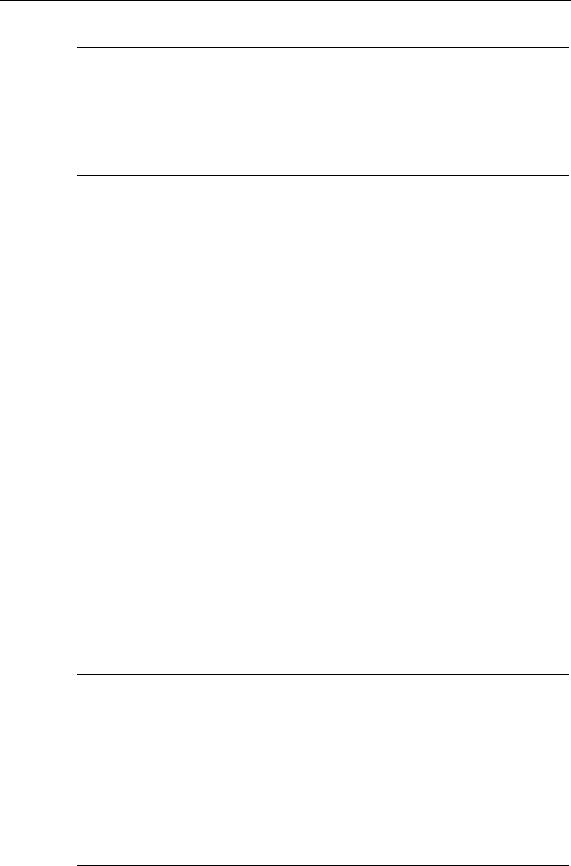
Запуск и функционирование
Замечание
Исключение: Станции появляются как папки для программируемых модулей (когда Вы дважды щелкаете на них) и для конфигурирования станции. Если Вы дважды щелкнете на объекте "Hardware [Аппаратура]", то запускается приложение для конфигурирования аппаратуры. Выбор станции и выбор команды меню Edit > Open Object [Редактировать > Открыть объект]
оказывает одинаковое действие.
Формирование иерархии объектов
Для создания иерархии объектов используйте мастер нового проекта. Когда Вы открывает папку, то содержащиеся в ней объекты отображаются на экране. Теперь, используя меню Insert [Вставка], Вы можете создавать в проекте другие объекты, например, дополнительные станции. В меню Insert [Вставка] активны команды только для тех объектов, которые могут быть вставлены в текущую папку.
Установка свойств объекта
Свойства объекта – это данные, принадлежащие объекту, которые определяют его поведение. Диалоговое окно для установки параметров объекта автоматически появляется, когда Вы создаете новый объект, и его свойства должны быть установлены. Позднее эти свойства могут быть изменены.
Спомощью команды меню Edit > Object Properties [Редактировать >
Свойства объекта] открывается диалоговое окно, в котором Вы можете отобразить или установить свойства для выбранного объекта.
Спомощью команды меню Edit > Special Object Properties [Редактировать
> Специальные свойства объекта] Вы можете открывать диалоговые окна
ивводить данные, требуемые для функций управления и наблюдения со стороны оператора и для проектирования сообщений.
Например, чтобы отобразить специальные свойства блока для управления и наблюдения со стороны оператора, этот блок должен быть помечен как подходящий для этих целей, то есть системный атрибут ”s7_m_c" должен быть установлен на значение ”true [истина]" в закладке ”Attributes [Атрибуты]" свойств блока.
Замечание
•Свойства папки "System Data [Системные данные]" и объекта "Hardware [Аппаратура]" не могут быть отображены или изменены.
•Вы не можете делать записи в диалоговых окнах для свойств объекта в проекте, защищенном от записи. В этом случае окна ввода имеют серый цвет.
Если Вы отображаете свойства программируемых модулей, то Вы не можете редактировать отображенные параметры из соображений непротиворечивости. Чтобы редактировать эти параметры, Вы должны открыть приложение "Configuring Hardware [Конфигурирование аппаратуры].
5-22 |
Programming with STEP 7 V5.3 |
A5E00261405-01 |
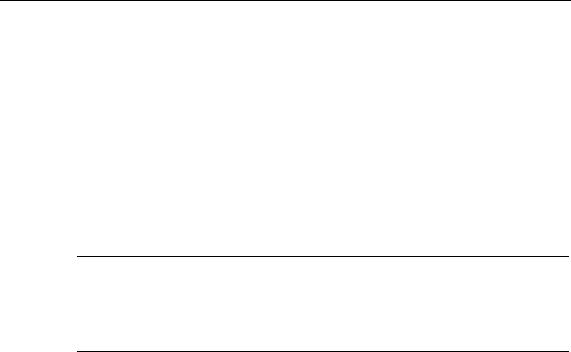
Запуск и функционирование
Вырезание, вставка, копирование
Большинство объектов может быть вырезано, вставлено или скопировано, как это обычно делается в Windows. Команды для этих функций находятся в меню Edit [Редактировать].
Вы можете также копировать объекты, используя буксировку. Если Вы попытаетесь переместить или скопировать в недопустимое место, то курсор в качестве предупреждения отобразит знак запрета.
Когда Вы копируете объект, то копируется и вся содержащаяся в нем иерархия. Это дает возможность снова и снова использовать компоненты, которые Вы создаете при решении задачи автоматизации.
Замечание
Таблица соединений в папке "Connections [Соединения]" не может быть скопирована. Учтите, что при копировании списков текстов, относящихся к оператору, воспринимаются только языки, установленные в объекте назначения.
Пошаговое руководство по копированию Вы найдете под Copying Objects [Копирование объектов].
Переименование объектов
SIMATIC Manager назначает новым объектам стандартные имена. Эти имена обычно формируются из типа объекта (если несколько объектов этого типа могут быть созданы в одной и той же папке) и номера.
Например, первая программа S7 будет названа "S7 Program(1)", вторая – "S7 Program(2)" и т. д. Таблица символов называется просто "Symbols", так как в каждой папке она может быть только одна.
Вы можете изменять имена большинства объектов (и проектов) и назначать им имена, которые более соответствуют их содержанию.
Для проектов имена каталогов в пути должны содержать не более 8 символов. Иначе возможны проблемы при архивировании и использовании языка С для М7 (компилятор Borland).
Вы можете изменить имя объекта непосредственно или с помощью свойств объекта.
•Непосредственно:
Если Вы медленно дважды щелкнете на имени выбранного объекта, то вокруг текста появляется рамка. Затем Вы можете редактировать имя с помощью клавиатуры.
•Использование свойств объекта:
Выберите нужный объект и команду меню Edit > Object Properties [Редактирование > Свойства объекта]. Измените имя в диалоговом окне. Когда Вы закрываете диалоговое окно свойств, объект переименовывается и отображается под новым именем.
•Если изменение имени объекта не разрешено, то поле ввода в
диалоговом окне показывается серым цветом, текущее имя отображается, а ввод текста невозможен.
Programming with STEP 7 V5.3 |
5-23 |
A5E00261405-01 |

Запуск и функционирование
Замечание
Если при редактировании имени Вы перемещаете указатель мыши за пределы поля с именем и выполняете другое действие (например, выбираете команду меню), то процедура редактирования заканчивается. Измененное имя принимается и вводится, если это разрешено..
Пошаговое руководство по переименованию Вы найдете под Renaming Objects [Переименование объектов].
Перемещение объектов
С помощью Вы SIMATIC Manager можете перемещать объекты из одной папки в другую, даже если место назначения находится в другом проекте. Если Вы перемещаете папку, то все ее содержимое тоже перемещается.
Замечание
•Нельзя перемещать следующие объекты:
•Соединения
•Системные блоки данных (SDB) в представлении online
•Системные функции (SFC) и системные функциональные блоки (SFB) в представлении online
Пошаговое руководство по перемещению Вы найдете под Moving Objects [Перемещение объектов.
Сортировка объектов
Вы можете сортировать объекты в подробном отображении (команда меню View > Details [Вид > Подробности]) в соответствии с их атрибутами. Для этого щелкните на соответствующем заголовке нужного атрибута. Если Вы щелкните еще раз, порядок сортировки изменится на противоположный.
Блоки одного типа сортируются в соответствии с их порядковыми номерами,
например, FB1, FB2, FB11, FB12, FB21, FC1.
Порядок сортировки по умолчанию
Когда Вы повторно открываете проект, объекты в подробном представлении отображаются в соответствии с порядком сортировки по умолчанию. Примеры:
•Блоки показываются в порядке "OB, SDB, FB, FC, DB, UDT, VAT, SFB, SFC"
•В проекте сначала показываются станции, а затем программы S7.
Таким образом, умолчание в подробном представлении не является алфавитно-цифровым порядком по возрастанию или убыванию.
Восстановление порядка сортировки по умолчанию
После пересортировки, например, щелкнув на заголовке столбца "Object Name [Имя объекта]", Вы можете восстановить порядок по умолчанию, действуя следующим образом:
5-24 |
Programming with STEP 7 V5.3 |
A5E00261405-01 |
